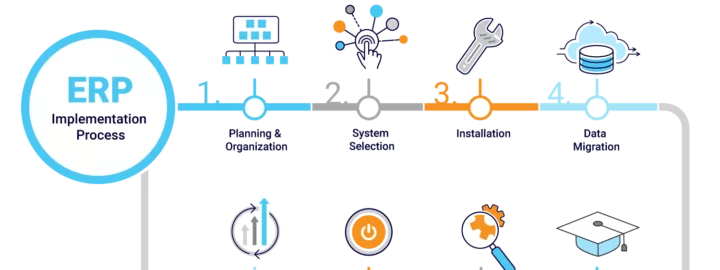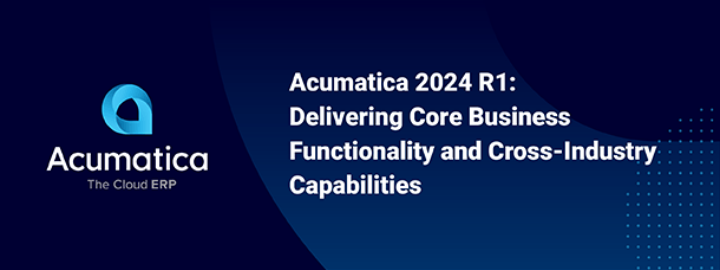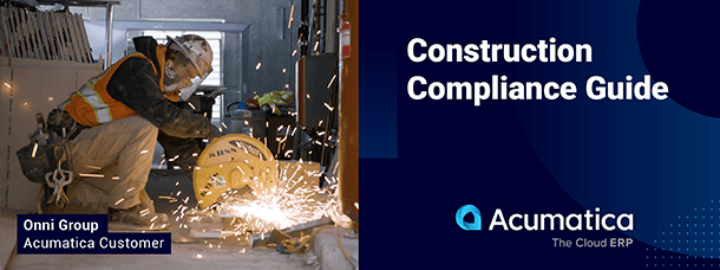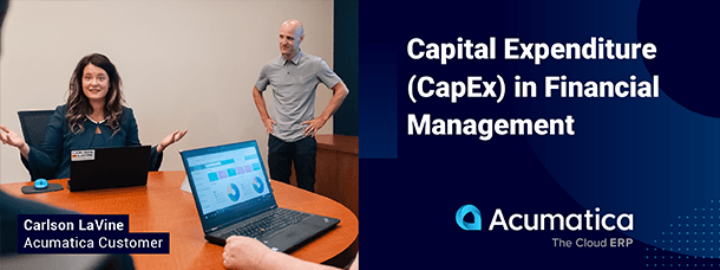Cet article est le premier d'une série en deux parties qui explique comment mettre en œuvre deux scénarios d'inventaire en consignation dans Acumatica. Le premier consiste à placer votre stock sur le site d'un client, tandis que le second consiste à stocker le stock du fournisseur dans votre entrepôt jusqu'à ce qu'il soit nécessaire. Ce tutoriel suppose une connaissance pratique d'Acumatica, mais il est également conçu pour donner à ceux qui n'ont pas cette connaissance un aperçu de ce que le logiciel Acumatica Cloud ERP peut faire pour transformer les processus d'entreprise.
Démonstration construite dans l'environnement Acumatica: 5.20.1452
Données: Données SalesDemo du portail des partenaires d'Acumatica

Objet de l'entreprise
La consignation implique deux concepts commerciaux principaux : l'endroit où le stock est entreposé et le propriétaire du stock. Dans ce billet, nous aborderons le premier des deux scénarios ci-dessous :
- Inventaire stocké sur le site de votre client, vous êtes propriétaire de l'inventaire jusqu'à ce qu'il soit utilisé par le client.
- Inventaire stocké sur votre site, inventaire détenu par le vendeur
La mise en œuvre de ces deux scénarios implique la création d'un entrepôt de consignation. Dans Acumatica, il est facile d'y parvenir en créant un entrepôt virtuel, comme expliqué ci-dessous.
Scénario 1 : Inventaire sur le site de votre client, vous possédez votre propre inventaire
Supposons, par exemple, que l'un de vos clients souhaite disposer d'une réserve de vos produits qu'il stockera et vendra. Les marchandises se trouvent sur le site de votre client, mais restent dans vos livres jusqu'à ce qu'elles soient vendues.
Ces articles vendus font l'objet d'un rapport mensuel qui vous est envoyé par votre client. Cela se fait souvent par EDI, mais dans cet exemple, nous supposons que les ventes sont regroupées et que le rapport est établi dans une feuille de calcul.
Le déroulement de ce scénario est le suivant :
- Le service des ventes inscrit le client comme vendeur en consignation et indique les niveaux de stock souhaités.
- Votre responsable des expéditions est informé que des stocks sont nécessaires sur le site du client.
- Votre responsable des expéditions crée un ordre de transfert pour expédier des marchandises.
- Un transfert spécial assure la fonctionnalité standard de prélèvement, d'emballage et d'expédition d'une commande client.
- Le gestionnaire comptable reçoit les rapports de vente mensuels du client
- Factures créées automatiquement
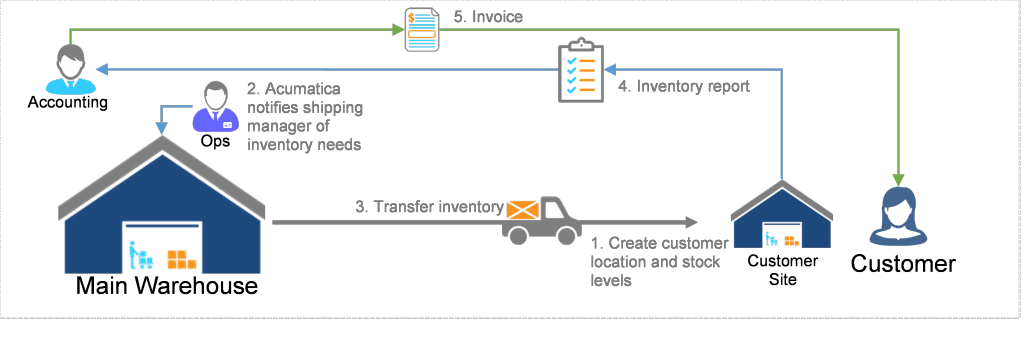
Mise en œuvre dans Acumatica - Scénario 1
Dans ce scénario, votre entreprise transfère des stocks sur le site d'un client. Vous êtes propriétaire du stock jusqu'à ce que le client utilise les articles. Ce scénario peut être mis en œuvre en tirant parti des fonctionnalités suivantes d'Acumatica : transfert de réapprovisionnement, entrepôts/localisations multiples et utilitaires d'importation/intégration.
Étape 1 : Le client s'inscrit pour recevoir un inventaire en consignation
A. Créer un entrepôt de clients. Ajoutez des sites si nécessaire.
- Vous pouvez créer des comptes ou des sous-comptes GL distincts si vous souhaitez suivre différemment votre stock consigné.
- Définir classe de réapprovisionnement à TRANSFERT.
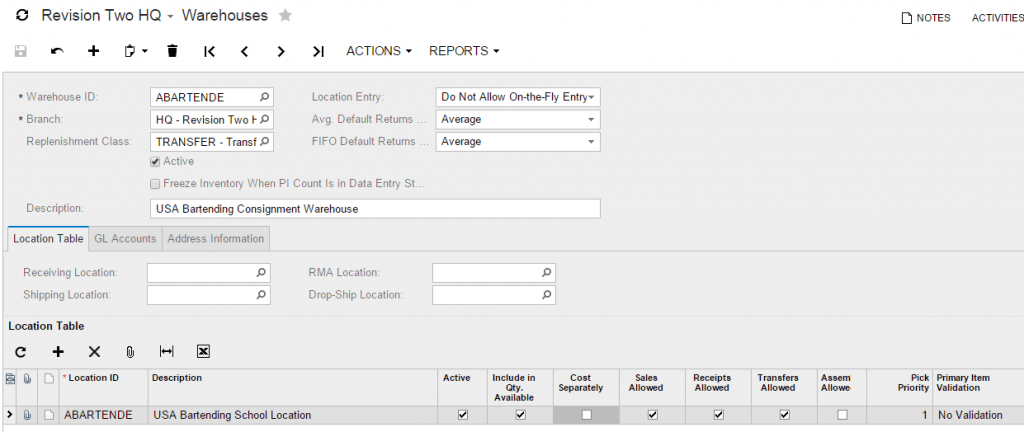
B. Modifier les paramètres de livraison du client afin d'indiquer l'entrepôt spécifique du client comme entrepôt par défaut pour les commandes clients.
C. Définir les niveaux de stock que le client souhaite conserver dans l'écran Détails de l'entrepôt de l'article.
- Créer une entrée pour chaque article en stock
- En Paramètres de réapprovisionnement (voir l'image ci-dessous) :
- La source de réapprovisionnement définie est le transfert.
- Définissez l'entrepôt de réapprovisionnement à partir duquel vous souhaitez transférer des marchandises.
- Définir le stock de sécurité, le point de commande et la quantité maximale en fonction de la demande du client. Dans l'exemple ci-dessous, je maintiens 10 articles en permanence.
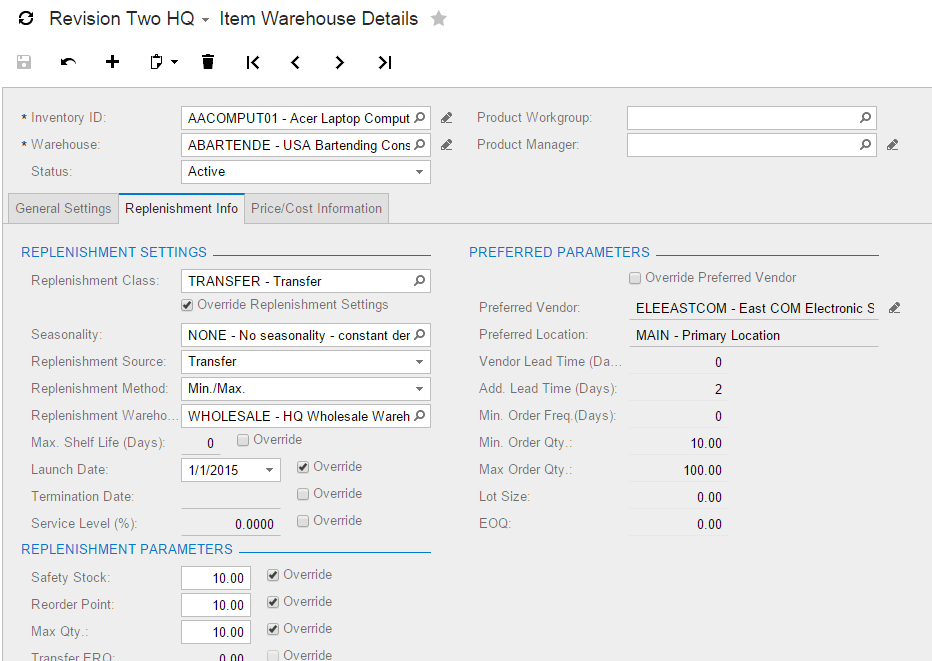
Étape 2 : Expédier les articles à l'entrepôt de votre client
A. Utilisez la fonction Préparer le réapprovisionnement (IN.50.80.00) pour voir quelles commandes doivent être créées. Cette opération peut être planifiée si nécessaire afin que le responsable des expéditions n'ait pas à vérifier manuellement chaque jour.
- Dans mon exemple, seuls deux éléments ont été demandés, comme illustré ci-dessous.
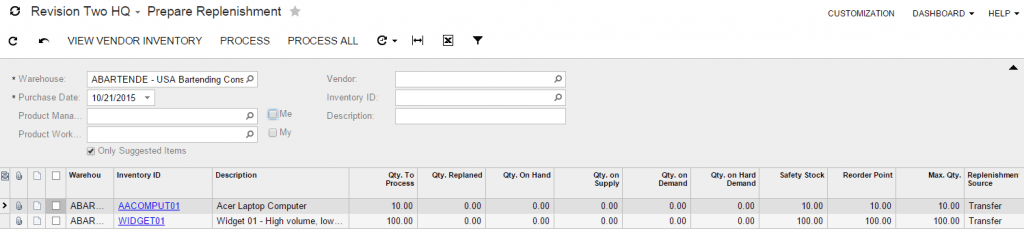
B. Accédez à la page Créer des ordres de transfert (SO.50.90.00) dans le module Commande client
- Dans l'écran ci-dessous, j'ai spécifié mon entrepôt de destination pour inclure uniquement les transferts pour ce client.
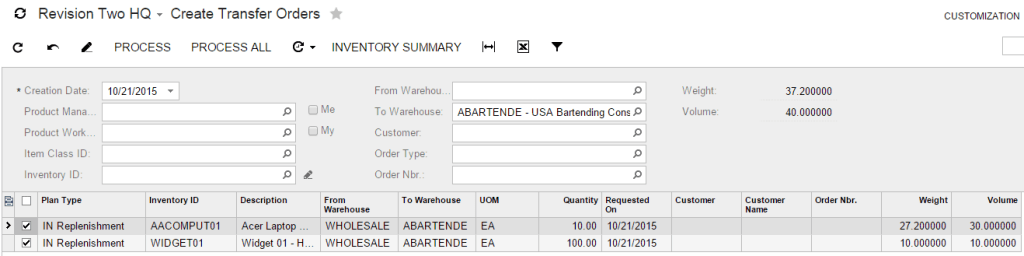
C. Après avoir traité la commande, vous accédez à l'écran Commande client où le type de commande est égal à TR.
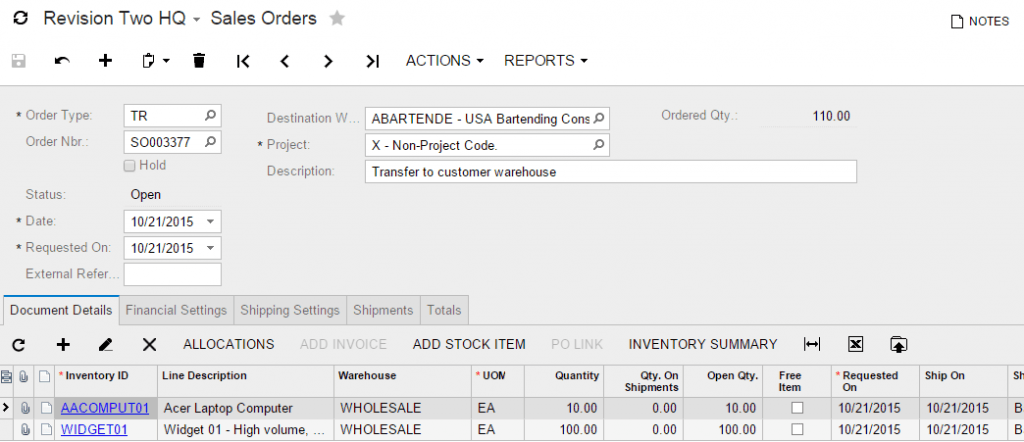
- Note : en utilisant les données de démonstration en octobre 2015, il n'y a pas de quantité disponible de Widget01 - j'ai donc dû en acheter.
D. Les procédures spéciales d'expédition par transfert vous permettent de prélever, d'emballer et d'expédier vos articles. L'envoi qui en résulte est présenté ci-dessous.

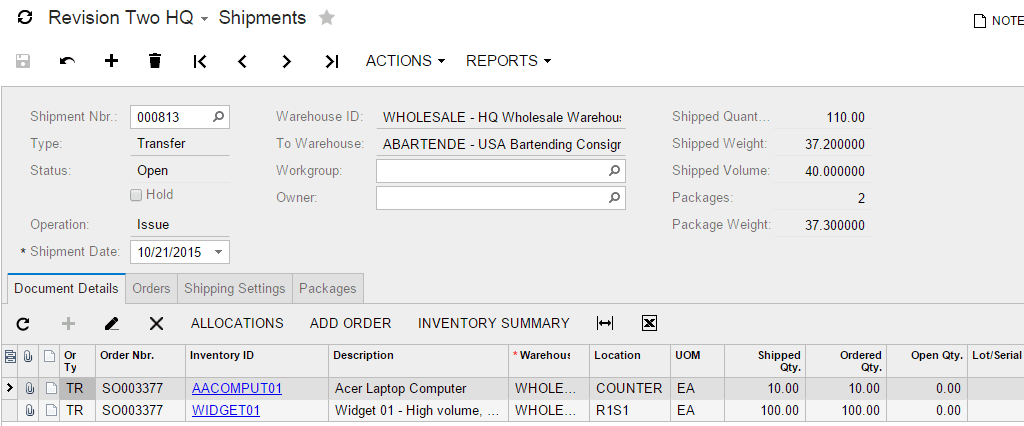
- Lorsqu'il est prêt, confirmez l'envoi.
- Sélectionnez ensuite l'action "Mise à jour IN".
E. Réceptionner votre stock dans l'entrepôt du client
- Si vous allez sur l'écran Détails de la répartition des stocks (IN.40.20.00), vous pouvez voir le montant en transit.
- Naviguez jusqu'à la page Reçus d'achat (PO.30.20.00) et sélectionnez le type Reçu de transfert. Cliquez sur le bouton Ajouter un transfert pour remplir les lignes. Voir ci-dessous.
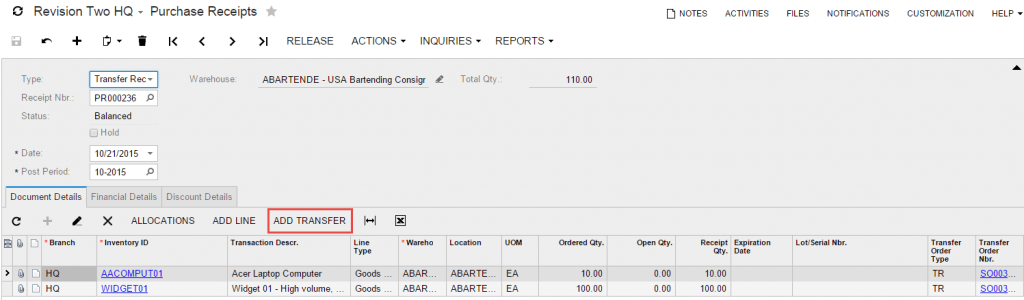
Étape 3 : Traitement des ventes
Dans cet exemple, nous supposons que nous recevons une feuille de calcul contenant des articles qui ont été utilisés par le client. Nous l'importons en tant que commande client de type IN. Cela permet de réduire l'inventaire de l'entrepôt et de créer une facture AR appropriée.
Il existe également des vendeurs qui proposent des cages RFID dans lesquelles l'inventaire peut être stocké. Lorsque les articles sont retirés, ils sont automatiquement ajoutés à un rapport qui peut être envoyé et importé. Cela permet de réduire la dépendance à l'égard du comptage des articles par le client ou le livreur.
A. Le résultat de l'importation est illustré ci-dessous.
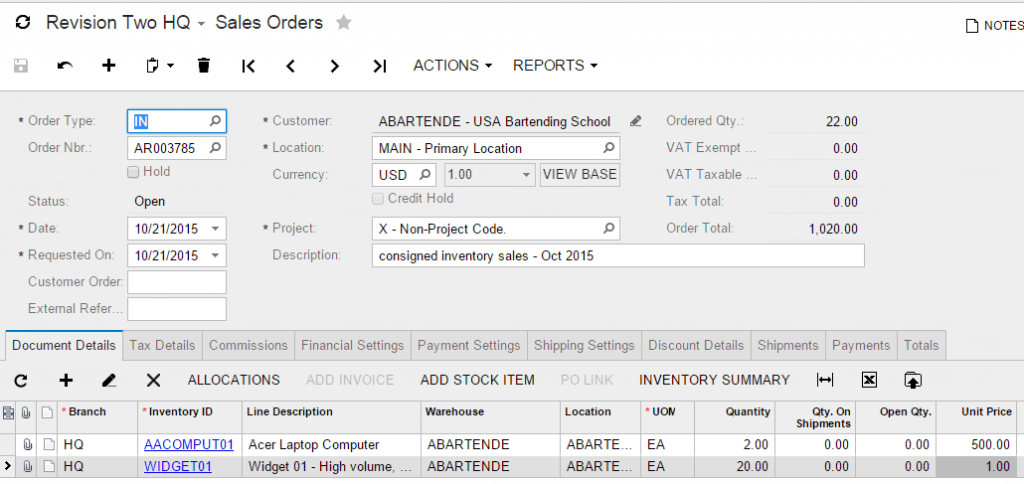
B. Terminer la vente en préparant la facture et en la validant.
Étape 4 : Répéter le processus
Retourner à la page Préparer le réapprovisionnement (voir ci-dessous).
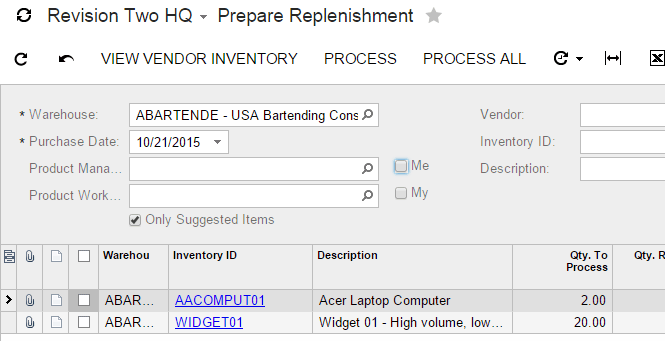
Comme prévu, les transferts recommandés sont égaux aux montants vendus.
Semaine prochaine : Partie 2
Restez à l'écoute la semaine prochaine pour la deuxième partie de cette série, dans laquelle nous aborderons la question des stocks consignés dans le cas où ils sont stockés sur votre site et où les vendeurs en sont les propriétaires. Vous pouvez consulter la deuxième partie ici.
Vous avez un scénario d'envoi unique ? Contactez djohnson@acumatica.com avec vos exigences pour voir si la solution peut être facilement adaptée à vos besoins.